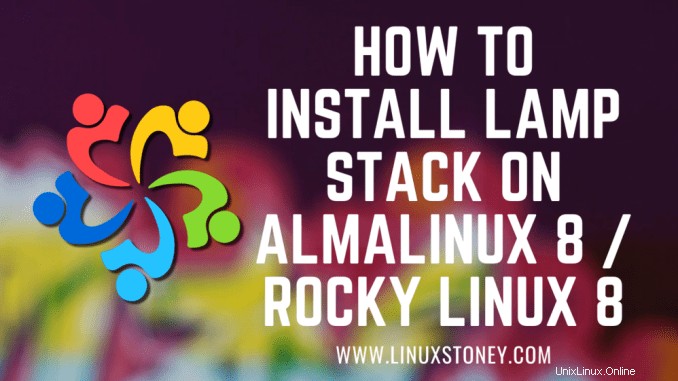
今日は、AlmaLinux 8 / Rocky Linux 8、 LAMPにLAMPスタックをインストールする方法を学びます。 スタックはオープンソースソフトウェアのグループであり、通常、サーバーが動的なWebサイトやWebアプリをホストできるようにするために一緒にインストールされます。この用語は、実際には、ApacheWebサーバーを備えたLinuxオペレーティングシステムを表す頭字語です。サイトデータはMySQLデータベースに保存され、動的コンテンツはPHPによって処理されます。
AlmaLinux 8 / RockyLinux8にApacheWebサーバーをインストールする
まず、ApacheWebサーバーをインストールすることから始めます。インストールを完了するには、次のコマンドを使用します。
yum install httpd httpd-tools出力:
[[email protected] ~]# yum install httpd
AlmaLinux 8.3 - BaseOS 14 MB/s | 2.6 MB 00:00
AlmaLinux 8.3 - AppStream 21 MB/s | 6.5 MB 00:00
AlmaLinux 8.3 - PowerTools 8.0 MB/s | 1.9 MB 00:00
AlmaLinux 8.3 - Extras 12 kB/s | 1.2 kB 00:00
Dependencies resolved.
================================================================================
Package Arch Version Repo Size
================================================================================
Installing:
httpd x86_64 2.4.37-30.module_el8.3.0+2016+8bf57d29.alma appstream 1.4 Mインストールが完了したら、Apacheを有効にして(システムの起動時に自動的に起動します)、Webサーバーを起動し、以下のコマンドを使用してステータスを確認します。
systemctl enable httpd
systemctl start httpd
systemctl status httpd出力:
[[email protected] ~]# systemctl status httpd
● httpd.service - The Apache HTTP Server
Loaded: loaded (/usr/lib/systemd/system/httpd.service; enabled; vendor prese>
Active: active (running) since Mon 2021-02-08 15:03:51 EST; 5s ago
Docs: man:httpd.service(8)
Main PID: 26398 (httpd)
Status: "Started, listening on: port 80"
Tasks: 213 (limit: 23680)
Memory: 29.1M
CGroup: /system.slice/httpd.service
├─26398 /usr/sbin/httpd -DFOREGROUND
├─26399 /usr/sbin/httpd -DFOREGROUNDページを公開するには、次のコマンドを使用して、ファイアウォールルールを編集してWebサーバーでHTTPおよびHTTPSリクエストを許可する必要があります。
firewall-cmd --permanent --zone=public --add-service=http
firewall-cmd --permanent --zone=public --add-service=https
firewall-cmd --reload出力:
[[email protected] ~]# firewall-cmd --permanent --zone=public --add-service=http
success
[[email protected] ~]# firewall-cmd --permanent --zone=public --add-service=https
success
[[email protected] ~]# firewall-cmd --reload
successサーバーのIPアドレスにアクセスして、ウェブサーバーが実行されアクセス可能であることを確認します。
echo "Hello there, Apache webserver is now running" > /var/www/html/index.htmlそして、Webサーバーを再起動して、加えられた変更を反映します。
systemctl restart httpd ブラウザから
http://IP_address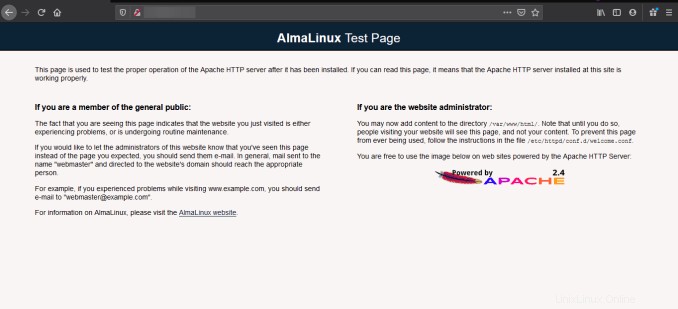
RockyLinux8にLinuxカーネル5.13をインストールする方法/ AlmaLinux 8 / CentOS 8
AlmaLinux 8 / RockyLinux8にPHPをインストールする
PHPをRHEL8にインストールするには、以下のコマンドを使用します。
yum install -y php-mysqlnd php-dom php-simplexml php-xml php-xmlreader php-curl php-exif php-ftp php-gd php-iconv php-json php-mbstring php-posix php-sockets php-tokenizer次に、Webサーバーを再起動して、ApacheがPHPリクエストも処理することを認識できるようにします。
systemctl restart httpd phinfo()を含む単純なinfo.phpファイルを作成して、PHPをテストします。ファイルは、Webサーバーのディレクトリルート(/var/www/html)に配置する必要があります。
ファイルを作成するには、次を使用します:
echo "<?php phpinfo() ?>" > /var/www/html/info.phpここでも、http://localhost/info.phpまたはhttp://yourserver-ip-address/info.phpにアクセスします。以下のようなページが表示されます。
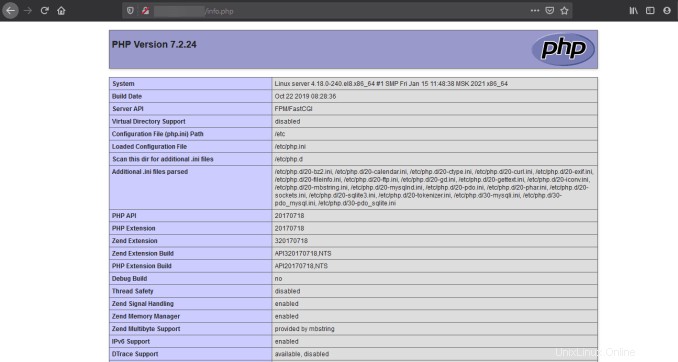
有効にする Rocky Linux 8 /CentOS8でのSSHサービス
MariaDB Server AlmaLinux 8 / RockyLinux8をインストールします
MariaDBは人気のあるデータベースサーバーです。インストールは簡単で、示されているようにいくつかの手順が必要です。
yum install mariadb-server mariadb出力:
[[email protected] ~]# yum install mariadb-server mariadb
Last metadata expiration check: 0:05:56 ago on Mon 08 Feb 2021 03:03:08 PM EST.
Dependencies resolved.
================================================================================
Package Arch Version Repo Size
================================================================================
Installing:
mariadb x86_64 3:10.3.27-3.module_el8.3.0+2028+5e3224e9
appstream 6.0 M
mariadb-server x86_64 3:10.3.27-3.module_el8.3.0+2028+5e3224e9
appstream 16 M
Installing dependencies:
mariadb-common x86_64 3:10.3.27-3.module_el8.3.0+2028+5e3224e9インストールが完了したら、MariaDBを有効にし(システムの起動時に自動的に起動します)、MariaDBを起動し、以下のコマンドを使用してステータスを確認します。
systemctl enable mariadb
systemctl start mariadb
systemctl status mariadb出力:
[[email protected] ~]# systemctl status mariadb
● mariadb.service - MariaDB 10.3 database server
Loaded: loaded (/usr/lib/systemd/system/mariadb.service; enabled; vendor pre>
Active: active (running) since Mon 2021-02-08 15:10:12 EST; 5s ago
Docs: man:mysqld(8)
https://mariadb.com/kb/en/library/systemd/
Process: 30138 ExecStartPost=/usr/libexec/mysql-check-upgrade (code=exited, s>
Process: 30004 ExecStartPre=/usr/libexec/mysql-prepare-db-dir mariadb.service>
Process: 29979 ExecStartPre=/usr/libexec/mysql-check-socket (code=exited, sta>
Main PID: 30107 (mysqld)最後に、次のコマンドを発行して、MariaDBのインストールを保護する必要があります。
mysql_secure_installation出力:
[[email protected] ~]# mysql_secure_installation
NOTE: RUNNING ALL PARTS OF THIS SCRIPT IS RECOMMENDED FOR ALL MariaDB
SERVERS IN PRODUCTION USE! PLEASE READ EACH STEP CAREFULLY!
In order to log into MariaDB to secure it, we'll need the current
password for the root user. If you've just installed MariaDB, and
you haven't set the root password yet, the password will be blank,
so you should just press enter here.
Enter current password for root (enter for none):
OK, successfully used password, moving on...
Setting the root password ensures that nobody can log into the MariaDB
root user without the proper authorisation.
Set root password? [Y/n] asdfghjkl
Set root password? [Y/n] y
New password:
Re-enter new password:
Password updated successfully!
Reloading privilege tables..
... Success!セキュリティで保護されたら、次のコマンドを使用してMySQLに接続し、データベースサーバー上の既存のデータベースを確認できます。
mysql -e "SHOW DATABASES;" -p出力:
[[email protected] ~]# mysql -e "SHOW DATABASES;" -p
Enter password:
+--------------------+
| Database |
+--------------------+
| information_schema |
| mysql |
| performance_schema |
+--------------------+完了しました!